产品图拍的不清晰,PS怎么手绘清晰产品图
1、第一步,我们看到图,先分析,然后在动手做!
以我们的图为例,我们的产品图以圆形,不规则图形组成,这里我决定用【钢笔工具】。

2、第二步,我们绘制最外侧的黑色,用【钢笔工具】沿着产品最外侧,绘制一个闭合曲线,然后【路径】【建立选区】新建一个图层,填充黑色。
然后我们沿着黑黄,黑红,黑绿的边线,用钢笔工具绘制内圈,然后路径,建立选区,图层选中刚刚填充黑的图层,按删除键。即可得到一个黑色的圆环。
最后一张为外侧圆环效果图。



3、第三步,绘制电缆内部的,黄色,绿色,红色,举个例子,黄色,这里用【钢笔工具】沿着黄色的外援画出闭合路径,然后填充黄色,再用钢笔勾出铜丝的轮廓,删掉铜丝的轮廓,就可以得到黄色的部分,其他两个方法相同。
注意:勾画铜丝轮廓时需要把填充图层的度修改一下。


4、第四步,勾画中线白色部分,同样这里用【钢笔工具】勾出白色部分的轮廓,然后【路径】【建立选区】用白色填充。
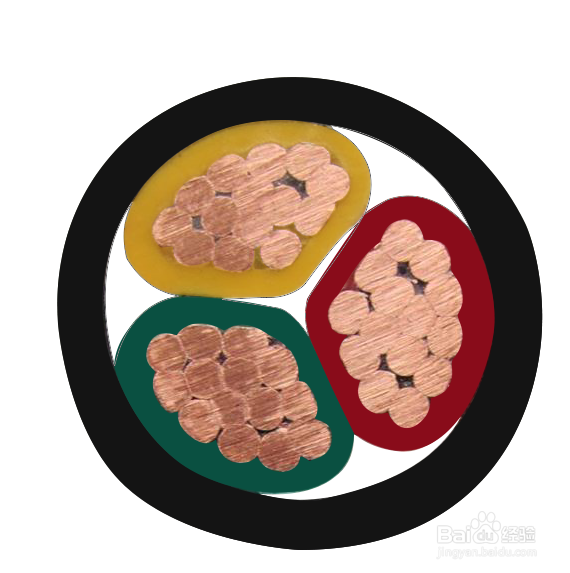
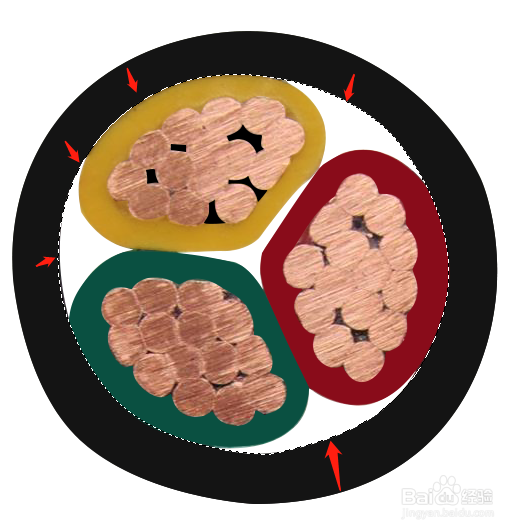
5、绘制铜丝之间的空隙,这里同样用【钢笔工具】勾画出轮廓,用上面的方法填充相应的颜色。
这里需要注意:下方图1和2用的方法不同
1,【路径】【建立选区】然后填充颜色
2,【路径】【填充路径】
喜欢那种用哪种方法!!!
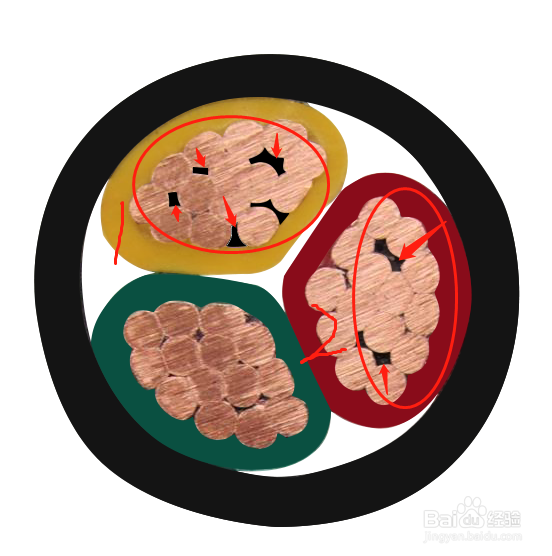
6、绘制完成!
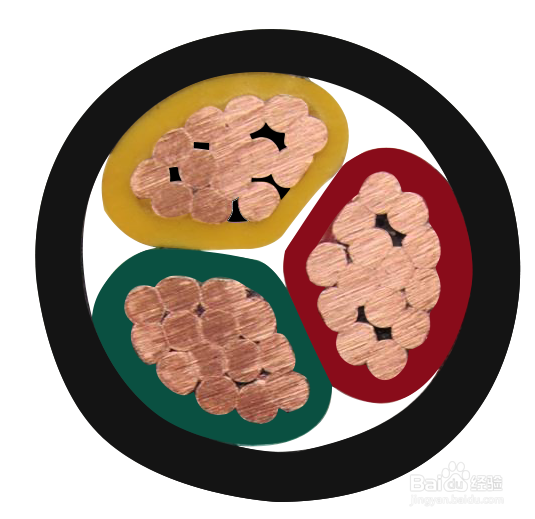
声明:本网站引用、摘录或转载内容仅供网站访问者交流或参考,不代表本站立场,如存在版权或非法内容,请联系站长删除,联系邮箱:site.kefu@qq.com。
阅读量:111
阅读量:25
阅读量:185
阅读量:108
阅读量:191